كيفية قص الفيديو في Final Cut Pro X وبدائل موثوقة أخرى
لنفترض أنك من عشاق الفيديو أو هواة. في هذه الحالة ، فأنت بالتأكيد تبحث عن برنامج تحرير فيديو عالي المستوى لتعديل وإثراء مقاطع الفيديو الخاصة بك. بافتراض أنك بحاجة إلى دمج المقاطع وإضافة ترجمات وتطبيق تأثيرات وتقليم مقاطع الفيديو ، يجب أن يكون خيار رائع مثل Final Cut Pro هو الأول في خياراتك. باستخدام هذا البرنامج ، يمكنك تعديل جميع العيوب تقريبًا لتطوير مقاطع فيديو ذات مظهر احترافي.
من ناحية أخرى ، قد تتعامل حاليًا مع مقاطع فيديو طويلة. أنت ترغب في قطع بعض الأجزاء التي لا صلة لها بالموضوع أو غير مهمة إلى حد ما. هناك طرق مختلفة لقص مقاطع الفيديو في Final Cut Pro. تحقيقا لهذه الغاية ، قمنا بالبحث كيفية قص الفيديو في Final Cut Pro X. سواء كنت مستخدمًا مبتدئًا أو متقدمًا ، يمكنك متابعة التعليمات بسهولة. يتوفر أيضًا في هذا المنشور بعض البدائل البارزة لإطلاعك.


الجزء 1. كيفية قص الفيديو في Final Cut Pro
Final Cut Pro هو برنامج تحرير فيديو متميز تم تطويره بواسطة Apple. يستخدم المحترفون في جميع أنحاء العالم هذا البرنامج بشكل شائع لإجراء تحرير الفيديو والصوت. باستخدامه ، يمكنك تعديل كل عيوب تقريبًا في أفلامك أو أفلامك نظرًا لقدراتها الرائعة على تعديل الفيديو. بشكل أساسي ، يمكّنك من القص إلى رأس التشغيل ، وتقسيم الفيديو إلى مقاطع ، وسحب التنبيهات للقص ، وتعيين نطاقي البداية والنهاية لتقصير المقاطع. تشمل وظائفه المتقدمة تصحيح الألوان ثلاثي الاتجاهات ، والتحرير متعدد الكاميرات ، وإعادة التعيين ، وغير ذلك الكثير. تعرف على كيفية قص مقاطع الفيديو في Final Cut Pro من خلال قراءة الإرشادات التالية.
الخطوة 1: أولاً ، قم بتنزيل Final Cut Pro على كمبيوتر Mac الخاص بك وقم بتثبيته. بعد ذلك ، قم بتشغيله لبدء استخدام البرنامج. بعد ذلك ، انتقل إلى ملف> جديد> مشروع أو اضغط ببساطة القيادة + ن لفتح مشروع جديد. اكتب اسمًا للمشروع الجديد واضغط حسنا.
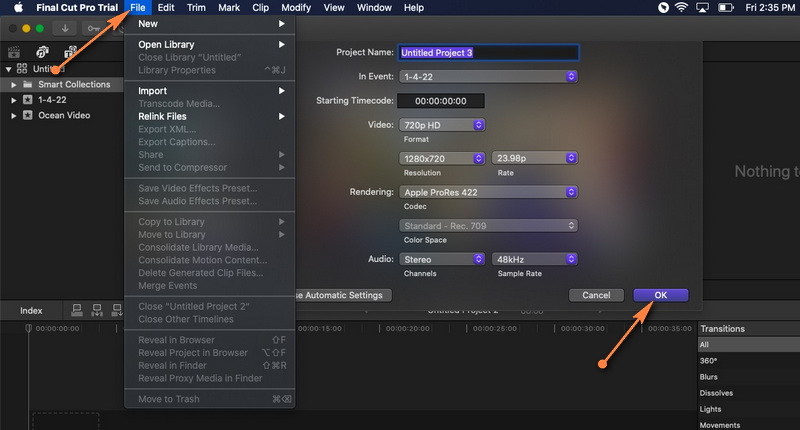
الخطوة 2: o استيراد ملف فيديو ، فتح ملف> استيراد> وسائط. تصفح واختر الفيديو الذي ترغب في تحميله في المشروع من نافذة استيراد الوسائط. ثم اضغط على استيراد المحدد الزر الموجود في الزاوية اليمنى السفلية لتحميل الفيديو.
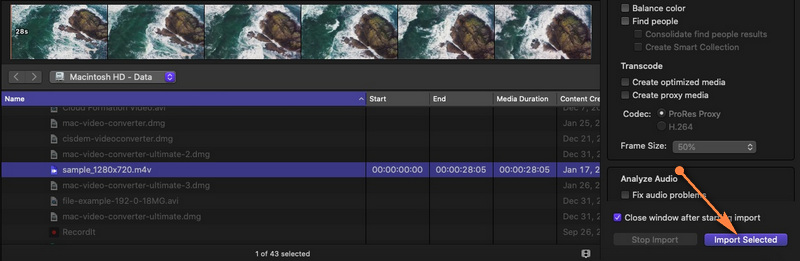
الخطوه 3: بعد ذلك ، اسحب الفيديو من مكتبة الوسائط إلى الجدول الزمني. بمجرد إضافة الفيديو إلى الجدول الزمني ، يمكنك البدء في التشذيب أو القص.
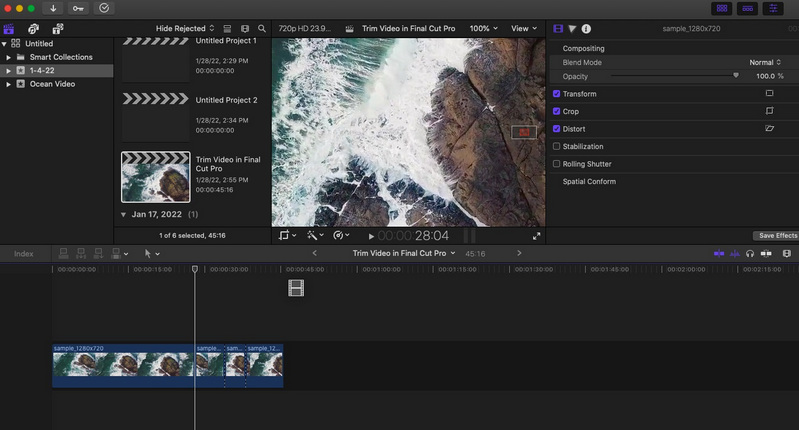
الخطوة 4: هذه المرة ، انقر فوق القائمة المنسدلة "أدوات" الموجودة في الزاوية العلوية اليسرى من المخطط الزمني وحدد ملف شفرة اختيار. حدد أي جزء من الفيديو تريد البدء في قصه ، ثم انقر فوق. يجب أن يظهر خط منقط حيث نقرت ، يقسم المقطع إلى قسمين. للعودة إلى أمر التحديد ، افتح ملف أدوات الخيار مرة أخرى وانقر فوق تحديد. تحديد القسم الذي ترغب في قصه والضغط عليه حذف.
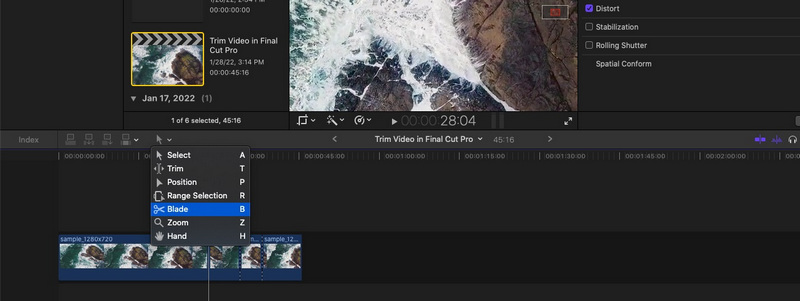
الخطوة الخامسة: اذهب إلى ملف> مشاركة> تصدير ملف أو اضغط القيادة + E. لحفظ المشروع. من مربع الحوار الذي سينبثق ، يمكنك تكوين بعض الإعدادات لتغيير ترميز الفيديو وتنسيقه وما إلى ذلك التالى لإنهاء عملية التصدير.
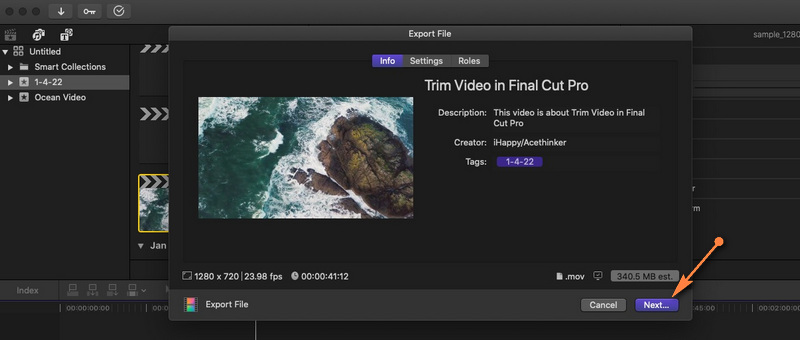
الايجابيات:
- أدوات القطع المختلفة: حذف التموج ، اختيار النطاق ، إلخ.
- يدعم تصوير 360 درجة.
- أدوات تنظيمية ، ومكتبات ، ووضع العلامات ، وما إلى ذلك.
سلبيات:
- متاح فقط لأجهزة كمبيوتر Mac.
- لديه منحنى تعليمي عالي.
الجزء 2. بدائل رائعة لتطبيق Final Cut Pro
1. محول الفيديو Vidmore
في الواقع ، يعد Final Cut Pro جوهرة تقريبًا لجميع صانعي الأفلام وعشاق الفيديو. إنه مجرد أن العديد من المستخدمين يجدونها باهظة الثمن. هنا ، لدينا بديل مناسب للميزانية يقدم أيضًا نفس الميزات. محول الفيديو فيدمور لديه بعض الميزات الشيقة التي ستحبها بالتأكيد. يمكّنك هذا أيضًا من تقسيم مقاطع الفيديو وتقليمها في نهاية كل مقطع فيديو وتحديد نطاق لقصه.
بصرف النظر عن ذلك ، يمكنك إثراء عملك بمختلف مرشحات وتأثيرات الفيديو. يمكنك أيضًا اقتصاص الفيديو وتدويره وتغيير نسبة العرض إلى الارتفاع باستخدام شاشة مقسمة للمعاينة وملف الفيديو الأصلي. بنفس القدر من الأهمية ، الأداة متاحة لنظامي التشغيل Windows و Mac. بطريقة مماثلة ، هذه الأداة قابلة للتكيف بشكل كبير مع أدوات التحرير المختلفة مثل Final Cut Pro. من ناحية أخرى ، إليك كيفية قص الفيديو في بديل Final Cut Pro.
الايجابيات:
- أدوات تعديل متنوعة: قص ، وتقسيم ، وتحرير ، وتقليم ، واقتصاص ، والمزيد.
- تتوفر العديد من تأثيرات الفيديو والمرشحات.
- تخصيص الفيديو بالنص والعلامات المائية والشعار ، إلخ.
سلبيات:
- ميزات محدودة في الإصدار المجاني.
الخطوة 1. قم بتشغيل بديل Final Cut Pro
أولاً ، احصل على مثبت الأداة بالنقر فوق أي ملف تنزيل مجاني أزرار تحتها. بعد ذلك ، قم بتثبيت البرنامج وتشغيله بعد ذلك.
الخطوة 2. أضف ملف وسائط
افتح الآن علامة التبويب Toolbox وانتقل إلى ملف أداة تشذيب الفيديو اختيار. ضع علامة على زائد زر لإضافة الفيديو الذي ترغب في قصه. ثم ستطلق نافذة أداة القطع. حدد موقع الفيديو وأضفه إلى البرنامج.
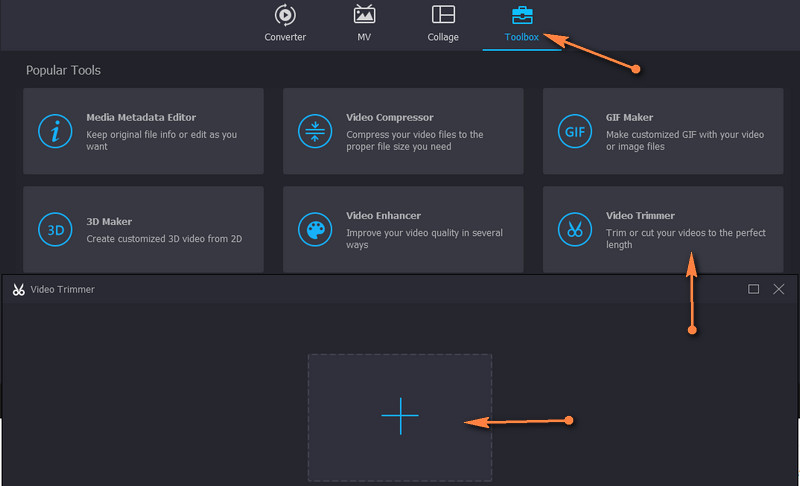
الخطوة 3. قص الفيديو المحدد
بمجرد تحميل ملف الوسائط ، اضبط شريط التمرير لتحديد نطاق أو أدخل المدة لتعيين نقطة البداية والنهاية.
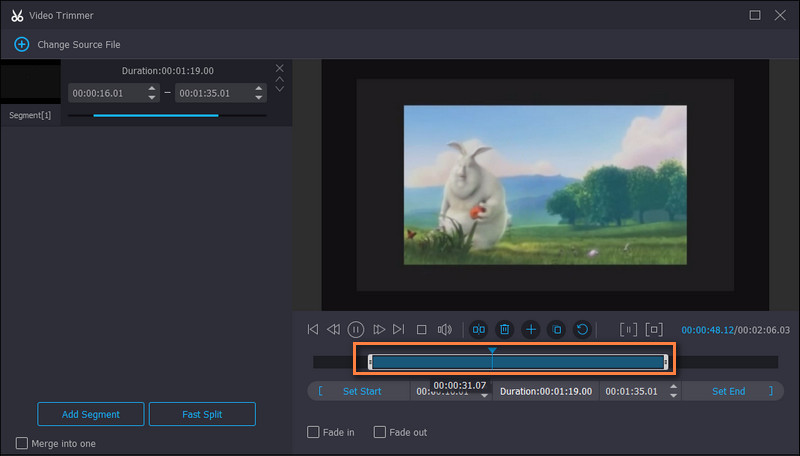
الخطوة 4. تصدير النسخة النهائية من الفيديو
قبل حفظ الفيديو ، يمكنك تعديل بعض إعدادات الإخراج مثل التنسيق والدقة ومعدل الإطارات وما إلى ذلك. وأخيرًا ، اضغط على تصدير لحفظ التغييرات.
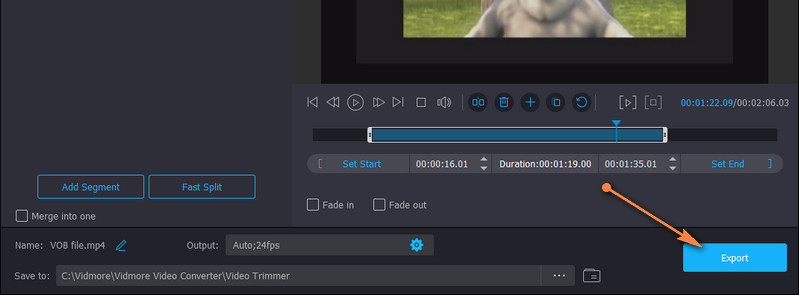
2. Avidemux
إذا كنت تريد بديلًا مجانيًا ومفتوح المصدر تمامًا ، فابحث عن Avidemux. يمكن إجراء قص مقاطع الفيديو والدمج والتصفية والعديد من المهام الأخرى باستخدام هذه الأداة. واجهة الأداة ليست مخيفة ، مما يجعل من السهل إنهاء مهام القص الخاصة بك.
الايجابيات:
- لير وواجهة مستخدم مباشرة.
- يدعم مجموعة واسعة من التنسيقات.
سلبيات:
- خيارات قص الفيديو محدودة.
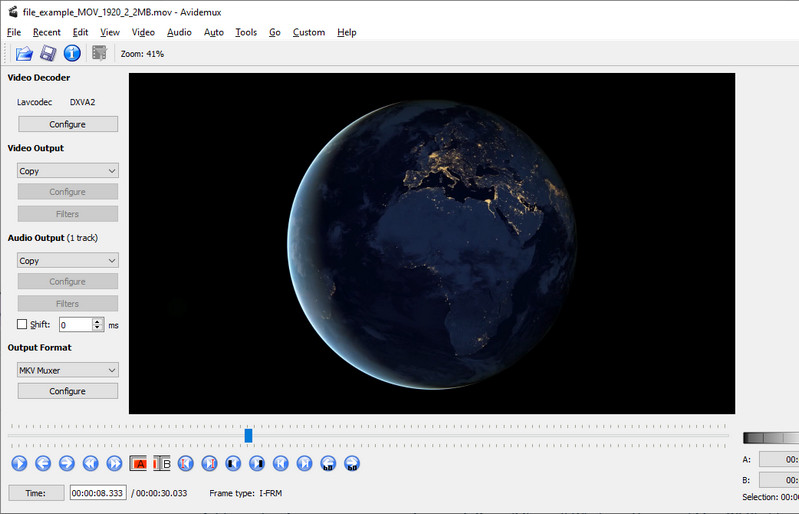
2. Avidemux
إذا كنت تريد بديلًا مجانيًا ومفتوح المصدر تمامًا ، فابحث عن Avidemux. يمكن إجراء قص مقاطع الفيديو والدمج والتصفية والعديد من المهام الأخرى باستخدام هذه الأداة. واجهة الأداة ليست مخيفة ، مما يجعل من السهل إنهاء مهام القص الخاصة بك.
الايجابيات:
- لير وواجهة مستخدم مباشرة.
- يدعم مجموعة واسعة من التنسيقات.
سلبيات:
- خيارات قص الفيديو محدودة.
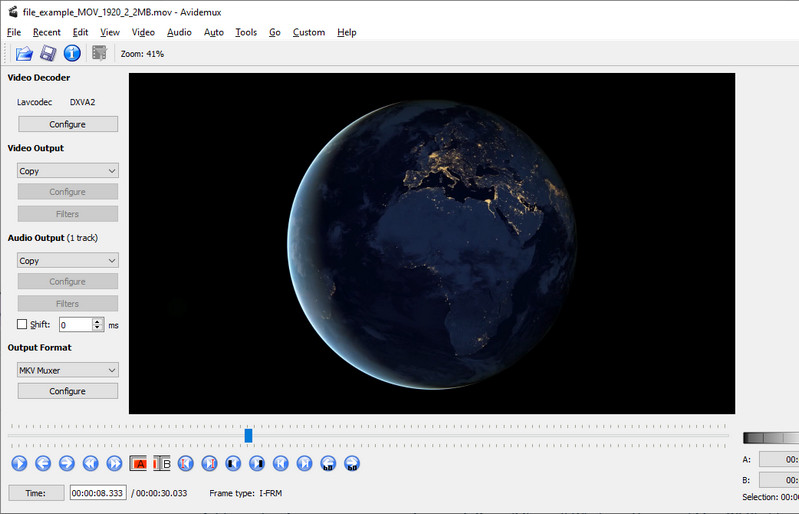
3. أدوات الفيديو
يمكنك أيضًا الاعتماد على أدوات عبر الإنترنت مثل Video Toolbox لتلبية احتياجات القطع الخاصة بك. بنفس الطريقة ، تأتي الأداة مع مجموعة غنية من الأدوات التي تسمح لك بالقص ، والقص ، والدمج ، والقص ، وغير ذلك الكثير. أفضل ما في الأمر أنه يتيح لك اختيار ما إذا كنت تريد القص باستخدام أو بدون إعادة الترميز. هذا يعني أنه يمكنك اختيار تحويل الفيديو المقتطع إلى تنسيق آخر أم لا.
الايجابيات:
- لا يحتاج إلى تثبيت التطبيق.
- يقدم العديد من ميزات تحرير الفيديو.
سلبيات:
- يفرض قيودًا على حجم الوسائط.
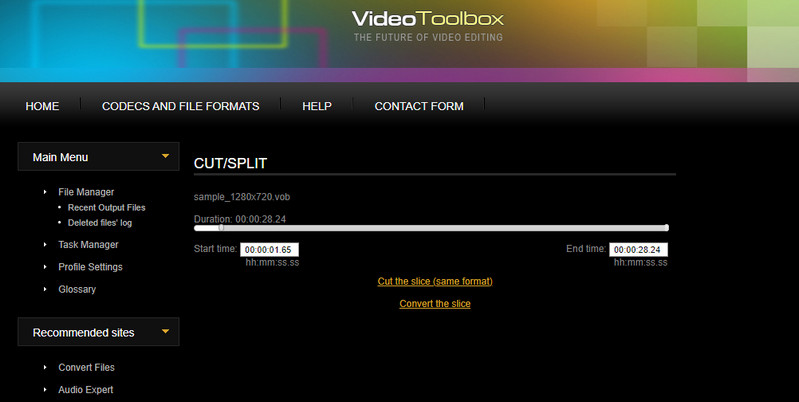
الجزء 3. الأسئلة الشائعة حول قص الفيديو في Final Cut Pro
هل يمكنني قص فيديو MXF في Final Cut Pro؟
افترض أن لديك مقطع فيديو بتنسيق MXF وتريد تحريره في Final Cut Pro. لسوء الحظ ، لا يدعم Final Cut Pro ملف MXF كملف استيراد. لتحقيق هذه الغاية ، ستحتاج إلى التحويل إلى تشغيل مدعوم مثل ملفات MP4.
كيف تقوم بتكبير Final Cut Pro؟
هناك طرق مختلفة يمكنك من خلالها تكبير Final Cut Pro. الأول هو الذهاب إلى خيارات الأدوات. من هنا ، حدد Zoom ، وسيتغير المؤشر إلى أداة Zoom. الآن ، يمكنك تكبير وتصغير الخط الزمني.
كيف يمكنني قص أجزاء متعددة من الفيديو؟
بافتراض أنك تريد قص أجزاء متعددة من مقطع فيديو ، يمكنك استخدام أداة التقسيم أو الشفرة في Final Cut Pro. بعد تقسيم الفيديو إلى أجزاء ، حدد الأجزاء التي لا تعجبك واحذفها.
خاتمة
كيفية قص الفيديو في Final Cut Pro X. سهل للغاية بمساعدة الإرشادات المذكورة أعلاه. ومع ذلك ، فإن هذا ينطبق إذا كنت بالفعل مستخدمًا لبرنامج Final Cut Pro. بالنسبة للمبتدئين ، قد يكون من الصعب المناورة بالأداة. من ناحية أخرى ، يتم توفير البدائل لخيارات أسرع وأسهل. علاوة على ذلك ، يمكنك استخدامها إذا كنت ترغب في تحرير نفس الميزات والوصول إليها على جهاز الكمبيوتر الذي يعمل بنظام Windows. أيضًا ، لا تحتاج إلى إنفاق الكثير لقص الفيديو باستخدام أفضل البدائل.


